¡Consulte las soluciones fáciles de seguir para que el navegador funcione!
- Cuando Internet Explorer no se abre, debe verificar si el navegador aún es compatible con el sistema operativo de iteración instalado.
- Una solución rápida es deshabilitar el antivirus en la PC.
- Muchos usuarios arreglaron cosas restableciendo la configuración de Internet Explorer o reconfigurando Edge.
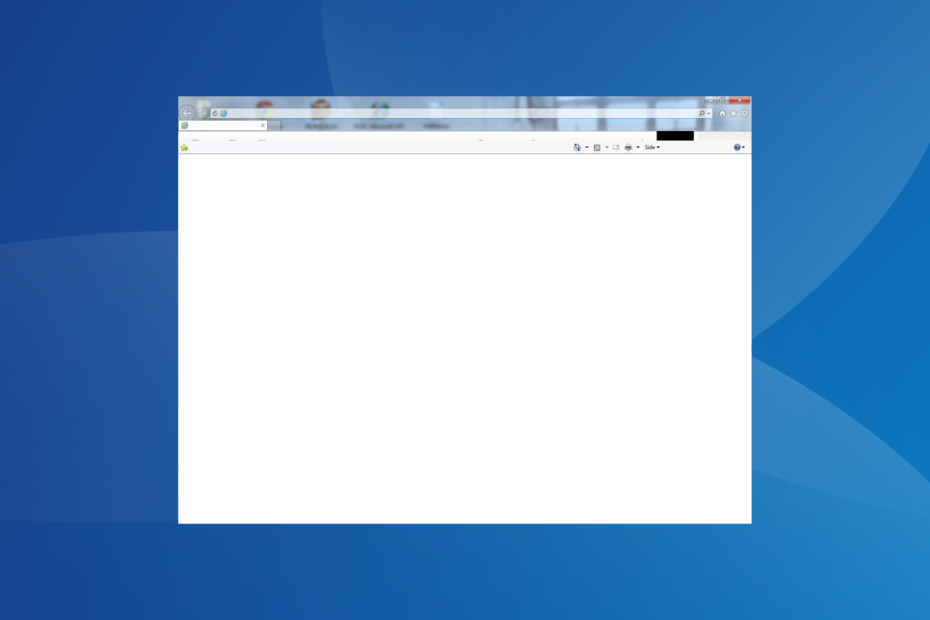
XINSTALAR HACIENDO CLIC EN EL ARCHIVO DE DESCARGA
- Descarga Fortect e instálalo en tu computadora
- Inicie el proceso de escaneo de la herramienta. para buscar archivos corruptos que son la fuente de su problema.
- Haga clic derecho en Iniciar reparación para que la herramienta pueda iniciar el algoritmo de fijación.
- Fortect ha sido descargado por 0 lectores este mes.
Internet Explorer ha sido, durante mucho tiempo, el navegador principal para los usuarios. Probablemente fue el primer navegador que la mayoría de nosotros usamos para navegar por Internet. Y aunque hay varios navegadores rápidos disponible, muchos todavía van con él. Pero para algunos usuarios, Internet Explorer no se abre.
Internet Explorer tiene un historial de problemas. Eso se entiende, dado que fue el primero y tuvo que sufrir una amplia gama de cambios para adaptarse mejor a los requisitos del usuario. Pero cuando el el navegador no se abre, usted está en grandes problemas. ¡Sigue leyendo para descubrir las soluciones!
¿Por qué no puedo abrir Internet Explorer en Windows 10?
Estas son las principales razones por las que los usuarios no pueden abrir o trabajar con Internet Explorer:
- El soporte para el navegador ha terminado: El soporte para Internet Explorer finalizó el 15 de junio de 2022, excepto para ciertas iteraciones, principalmente Windows 7. Por lo tanto, a menos que esté ejecutando esta iteración, ya no se podrá acceder a Internet Explorer.
- Configuraciones mal configuradas: Cada aplicación requiere que la configuración sea de cierta manera para funcionar correctamente, y cuando cualquiera de estos está mal configurado, es probable que se enfrente a problemas al ejecutar aplicaciones en Windows.
- Archivos corruptos del sistema: Si el los archivos del sistema están dañados, afectará a las demás aplicaciones instaladas, especialmente a las integradas.
- Aplicaciones de terceros que impiden que IE se abra: En algunos casos, los usuarios encontraron que las aplicaciones de terceros, generalmente antivirus o software de seguridad, estaban provocando conflictos.
¿Cómo soluciono que Internet Explorer no se abra?
Antes de pasar a las soluciones ligeramente complejas, aquí hay algunas rápidas para probar:
- Reinicia la computadora.
- Deshabilite cualquier antivirus de terceros que se ejecute en la PC. Si eso funciona, recomendamos desinstalar el programa y cambiar a un Solución antivirus compatible con Windows.
Si ninguno funciona, diríjase a las soluciones que se enumeran a continuación.
1. Instalar Internet Explorer
- Dirigirse a la página de Internet Explorery luego haga clic en Descargar.
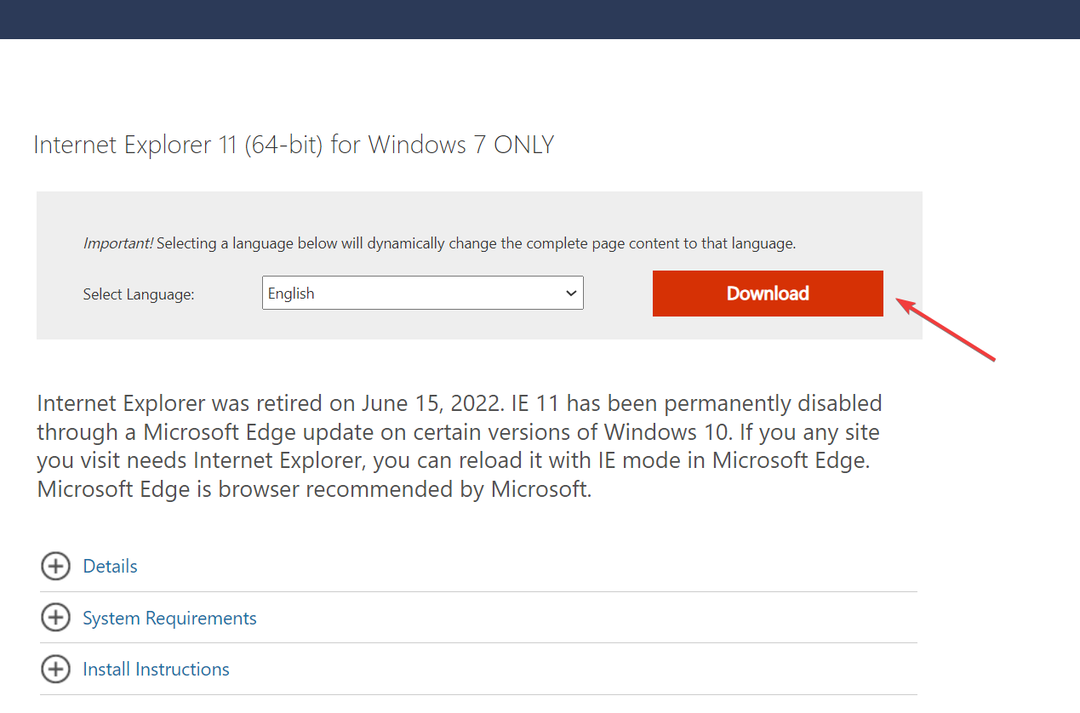
- Ejecute la configuración y siga las instrucciones en pantalla para completar la instalación.
Si falta Internet Explorer en la PC y, como resultado, no puede abrirlo, la descarga del navegador funciona. Recuerde, Internet Explorer ahora solo es compatible con Windows 7 SP1 y Windows Server 2008 R2 SP1.
2. Restablecer la configuración de Internet Explorer
- Prensa ventanas + R abrir Correr, tipo inetcpl.cpl en el campo de texto y presiona Ingresar.
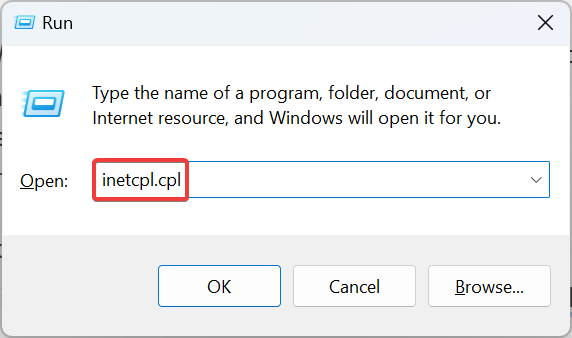
- Navegar a la Avanzado pestaña, y luego haga clic en Reiniciar.
- Marque la casilla de verificación para Eliminar configuraciones personalesy haga clic en Reiniciar.
- Una vez hecho esto, reinicie su computadora.
Restablecer el navegador a menudo funciona cuando Internet Explorer no se abre en Windows 7. Pero, como se indica en la ventana de reinicio, solo elija esta opción cuando el navegador no funcione.
3. Reparar los archivos corruptos del sistema
- Prensa ventanas + R abrir Correr, tipo cmd, y golpea Control + Cambio + Ingresar.
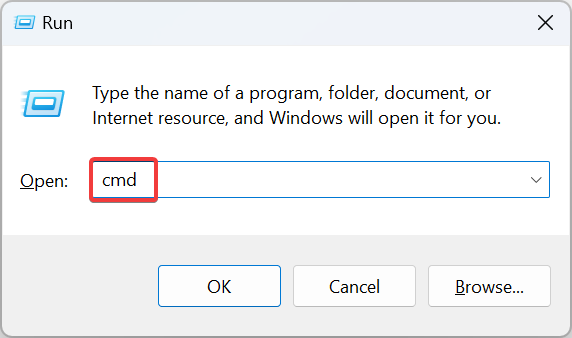
- Hacer clic Sí en el UAC inmediato.
- Pegue los siguientes tres comandos, uno tras otro, y presione Ingresar después de cada:
DISM /En línea /Imagen de limpieza /CheckHealthDISM /En línea /Imagen de limpieza /ScanHealthDISM /En línea /Imagen de limpieza /RestoreHealth - Ejecute el siguiente comando para ejecutar el SFC escanear:
sfc /escanear ahora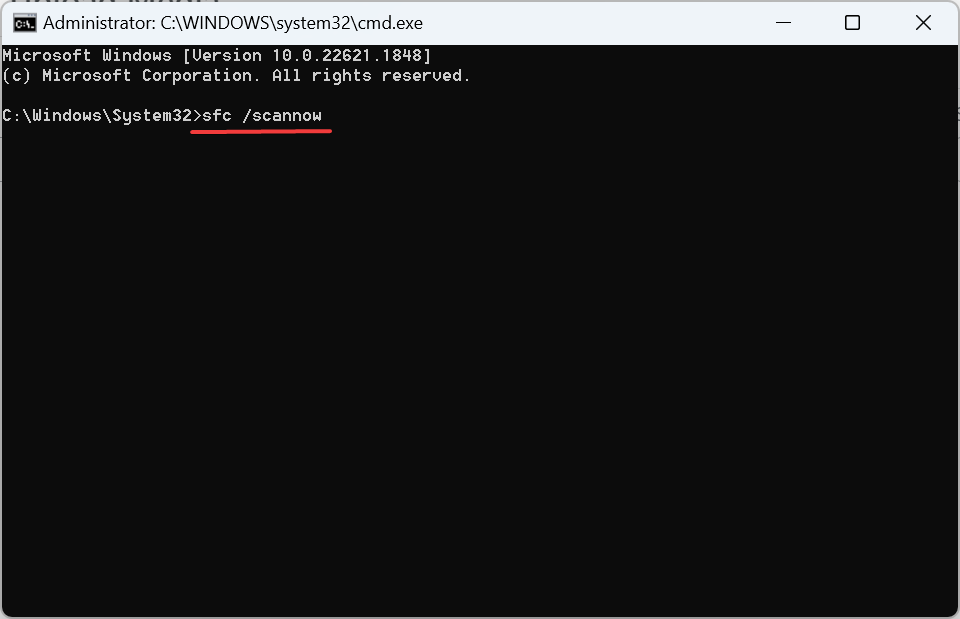
Consejo de experto:
PATROCINADO
Algunos problemas de la PC son difíciles de abordar, especialmente cuando se trata de archivos y repositorios del sistema perdidos o dañados de su Windows.
Asegúrese de utilizar una herramienta dedicada, como Fortalecer, que escaneará y reemplazará sus archivos rotos con sus versiones nuevas de su repositorio.
Si la PC tiene archivos de sistema dañados, el Comando DISM y el escaneo SFC debería ayudar a reemplazar los archivos afectados con su copia en caché. Y una vez que haya terminado con los dos, Internet Explorer debería comenzar a abrirse bien en Windows 11.
4. Cambiar la configuración de borde
- Lanzamiento Borde de Microsoft, haga clic en los puntos suspensivos cerca de la parte superior derecha y seleccione Ajustes.
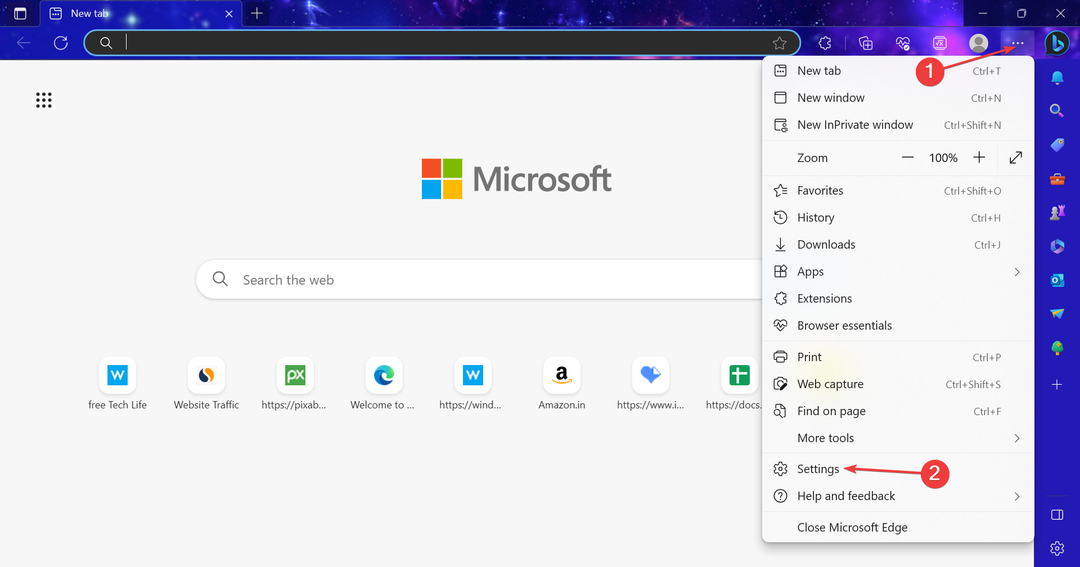
- Navegar a la Navegador por defecto pestaña y seleccione no permitas desde el Permitir que los sitios se recarguen en modo Internet Explorer (modo IE) Menú desplegable.
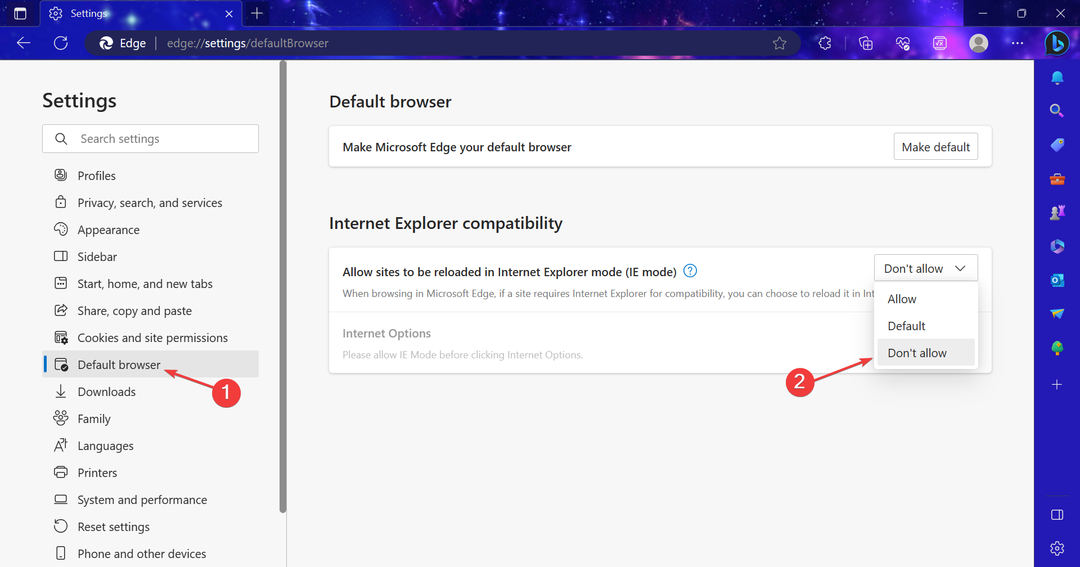
Si Internet Explorer no se abre y redirige a Edge, simplemente debe deshabilitar el Modo IE en Microsoft Edge. Este modo permite que los sitios que fueron desarrollados para Internet Explorer se carguen correctamente. Se espera que el modo IE sea compatible al menos hasta 2029.
- ¿Qué es Main.exe y cómo solucionar sus errores?
- Cómo bloquear o desbloquear un teclado en Windows 10 y 11
- ¿Qué es IBtSiva.exe y debería eliminarlo?
5. Desinstalar aplicaciones conflictivas
- Prensa ventanas + R abrir Correr, tipo appwiz.cpl en el campo de texto y haga clic en DE ACUERDO.
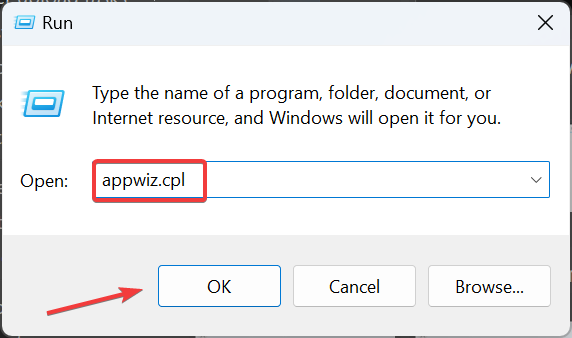
- Seleccione el programa después de la instalación en el que apareció el problema por primera vez y haga clic en Desinstalar.
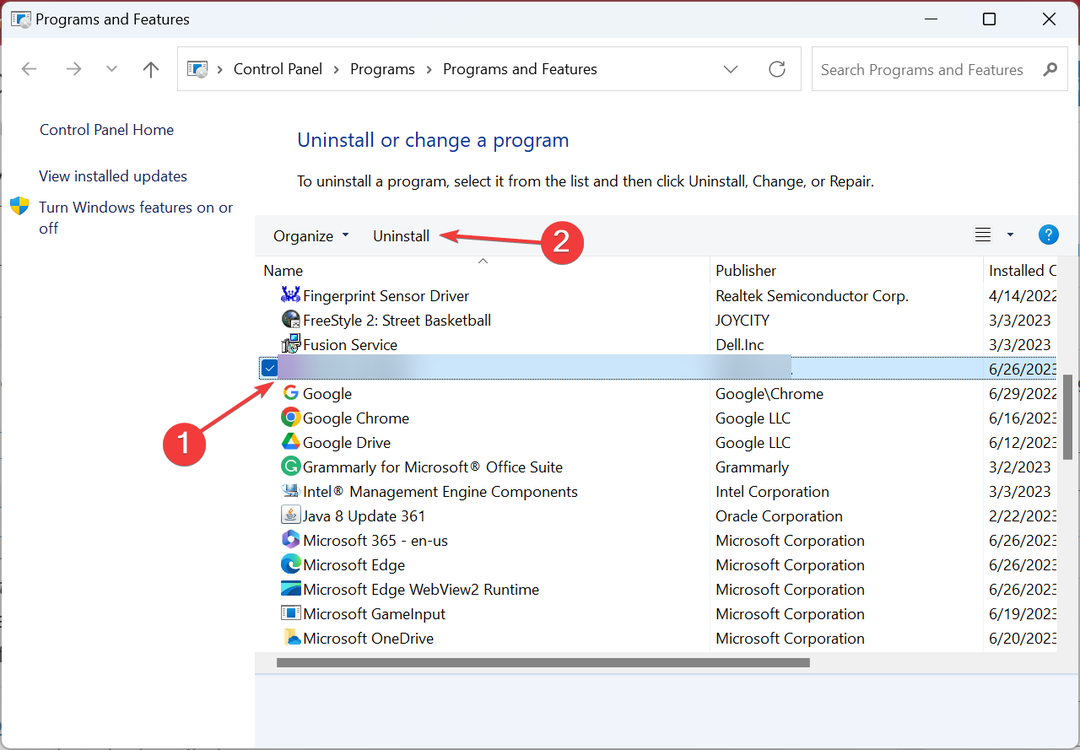
- Siga las instrucciones en pantalla para completar el proceso.
- Reinicie la computadora para que se apliquen los cambios.
Cuando Internet Explorer no abre sitios web o no se inicia por completo, asegúrese de que no tenga ninguna aplicación en conflicto ejecutándose en la PC. Si hay alguno, elimínelo. Además, recomendamos utilizar un software de desinstalación efectivo para borrar efectivamente cualquier archivo sobrante y entradas de registro.
6. Realizar una actualización en el lugar
- Ir a Sitio web oficial de Microsofty descarga el Herramienta de creación de medios para Windows 10.
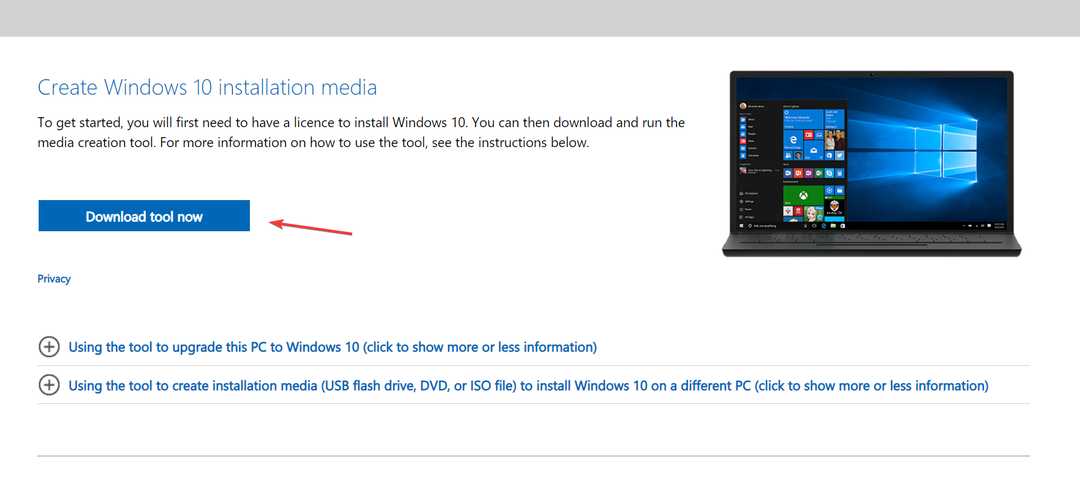
- Ejecute la configuración y espere a que todo esté listo.
- Haga clic en Aceptar para aceptar los términos de la licencia.
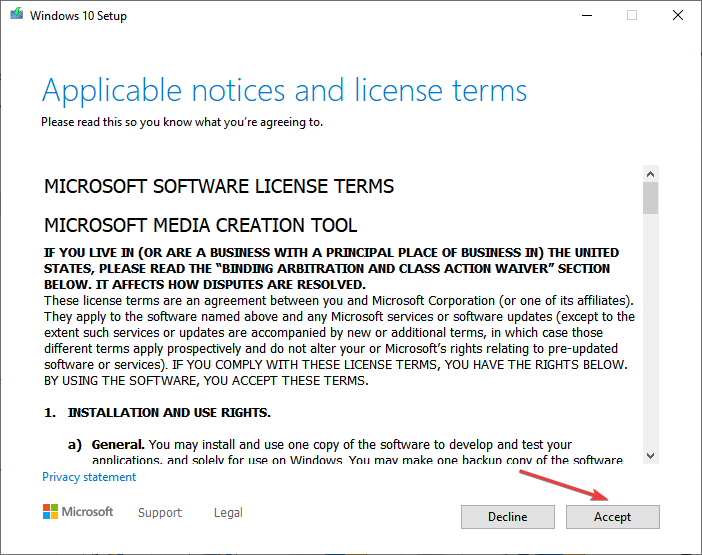
- Elegir Actualice esta PC ahora y haga clic en Próximo para proceder.
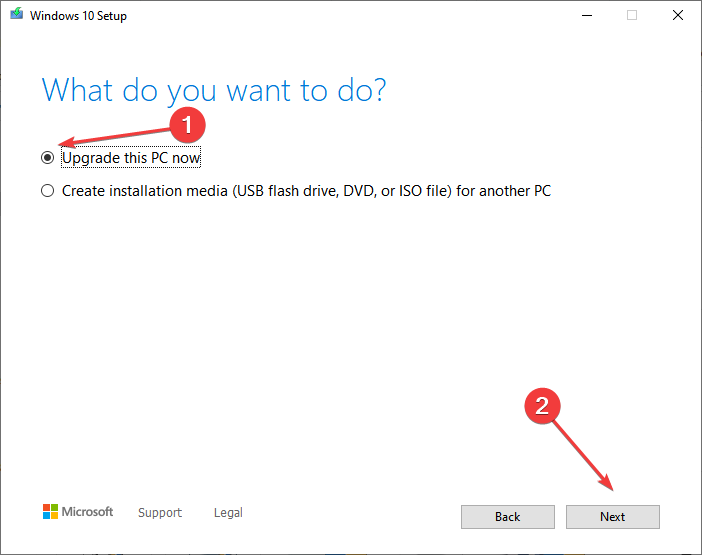
- Una vez que se complete la descarga, la configuración realizará automáticamente una actualización de reparación.
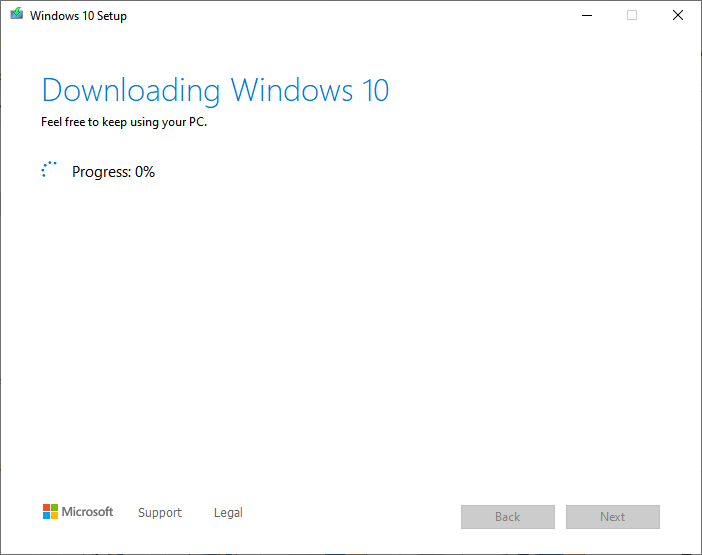
Una actualización en el lugar o de reparación generalmente ayuda cuando enfrenta problemas con las aplicaciones integradas o los componentes de Windows. Básicamente es como reemplazar todos los archivos críticos con una copia nueva sin afectar los datos almacenados en la PC.
Y debería ayudar cuando Internet Explorer no se abre en Windows 10.
7. Crea una nueva cuenta de usuario
- Prensa ventanas + I abrir Ajustesy haga clic en cuentas.
- Ve a la Familia y otros usuarios pestaña del panel de navegación y haga clic en Agregar a otra persona a esta PC.
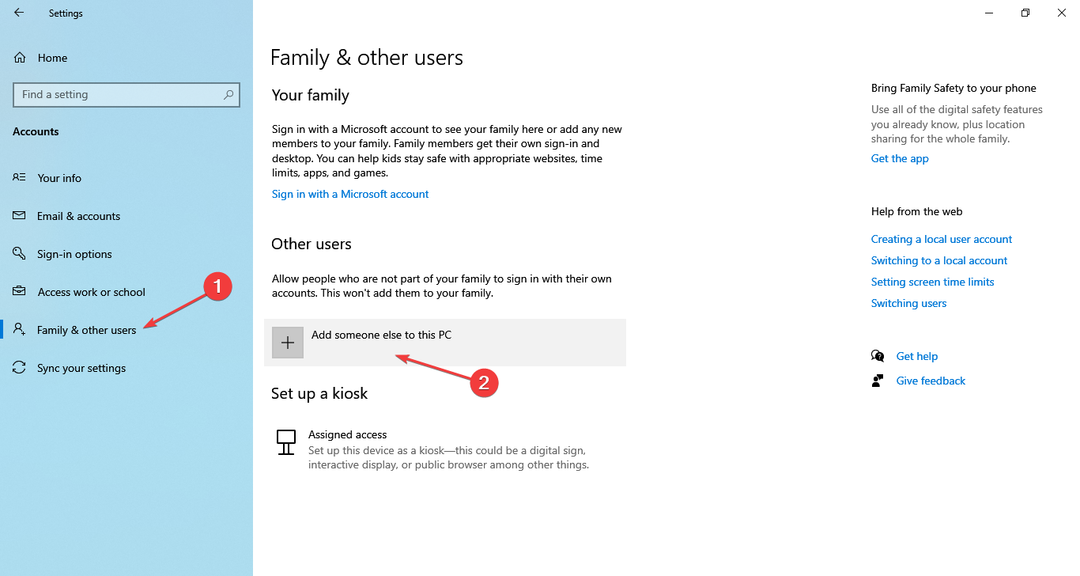
- Haga clic en Agregar un usuario sin una cuenta de Microsoft.
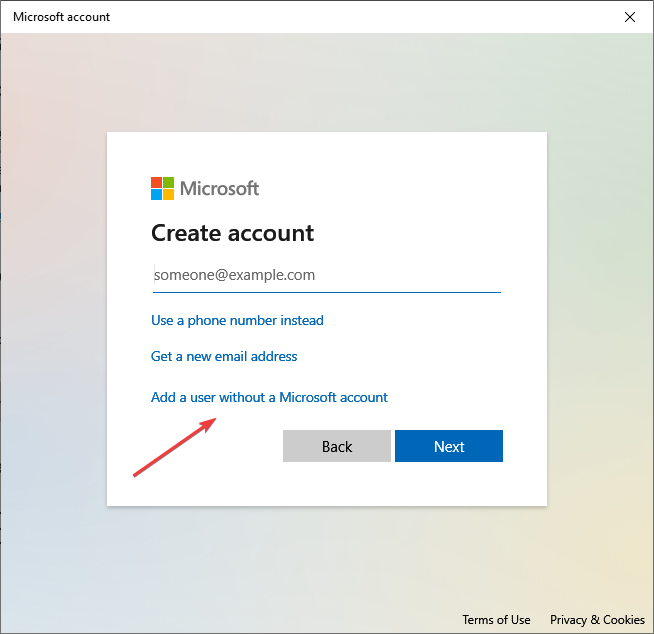
- Seleccionar No tengo la información de inicio de sesión de esta persona..
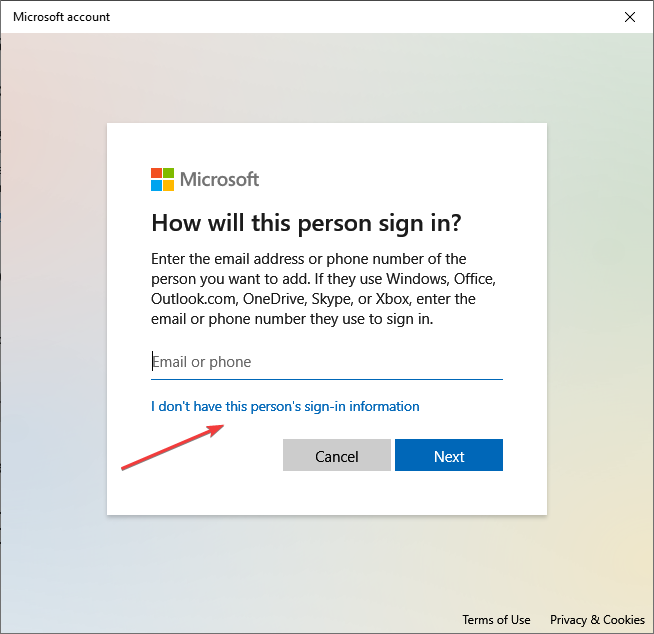
- Ahora, ingrese el nombre de usuario, agregue una contraseña si es necesario y haga clic en Próximo para crear una nueva cuenta.
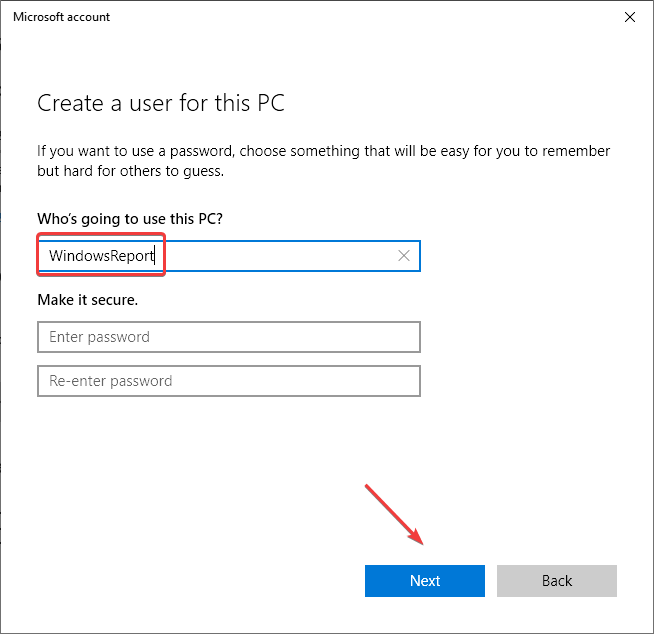
- Una vez hecho esto, seleccione la cuenta y haga clic en Cambiar tipo de cuenta.
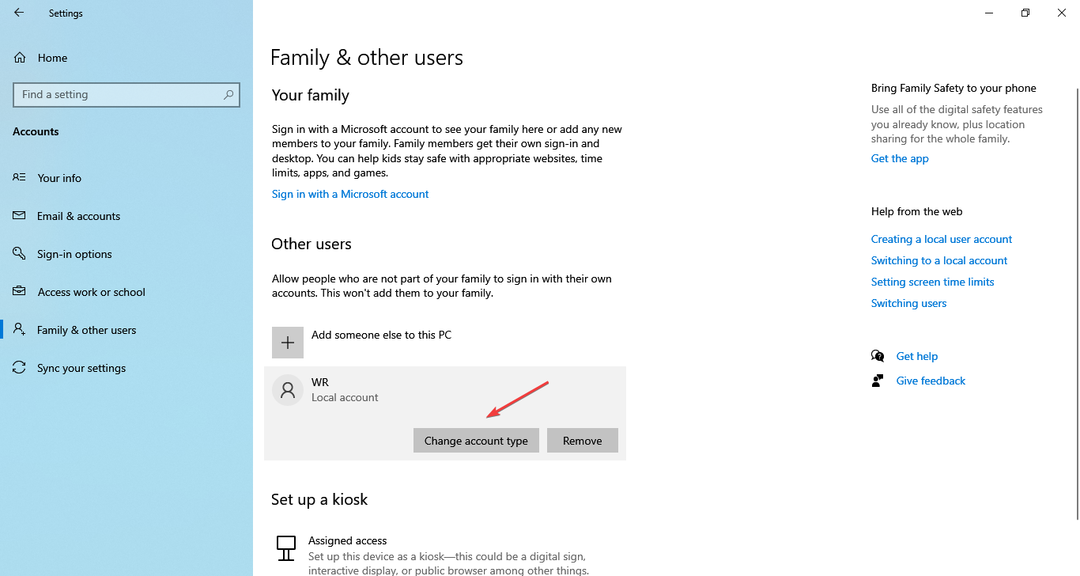
- A continuación, seleccione Administrador desde el Tipo de cuenta menú desplegable y haga clic en DE ACUERDO.
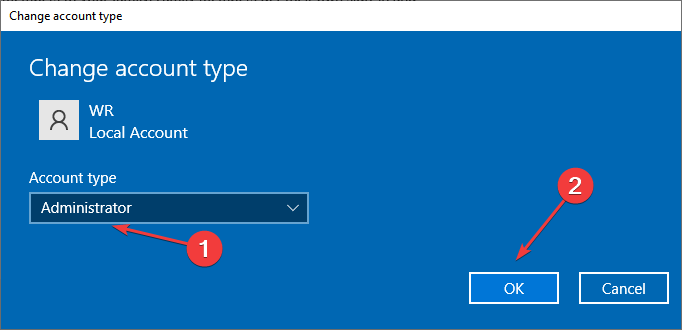
- Finalmente, cierre la sesión de la cuenta de usuario actual y acceda a la nueva, luego comience a usar el navegador.
Si nada más funciona cuando Internet Explorer no se abre, puede crear una nueva cuenta de usuario y usarla para acceder al navegador. Tendrás que usar un herramienta de copia de seguridad para transferir los datos entre los dos. Sin embargo, una memoria USB externa haría el trabajo perfectamente.
Y si el problema sigue sin resolverse, nuestra recomendación sería cambiar a otro navegador fácil de usar, preferiblemente Ópera, dada su amplia gama de características.
Para cualquier consulta o para compartir más soluciones con nosotros, deje un comentario a continuación.
¿Sigues experimentando problemas?
PATROCINADO
Si las sugerencias anteriores no han resuelto su problema, su computadora puede experimentar problemas de Windows más graves. Sugerimos elegir una solución todo en uno como Fortalecer para solucionar problemas de manera eficiente. Después de la instalación, simplemente haga clic en el Ver y arreglar botón y luego presione Iniciar reparación.
![Internet Explorer sigue fallando en Windows 10 [Easy Fix]](/f/d1a0d8de8556aadbb95088ce21927ebf.jpg?width=300&height=460)

